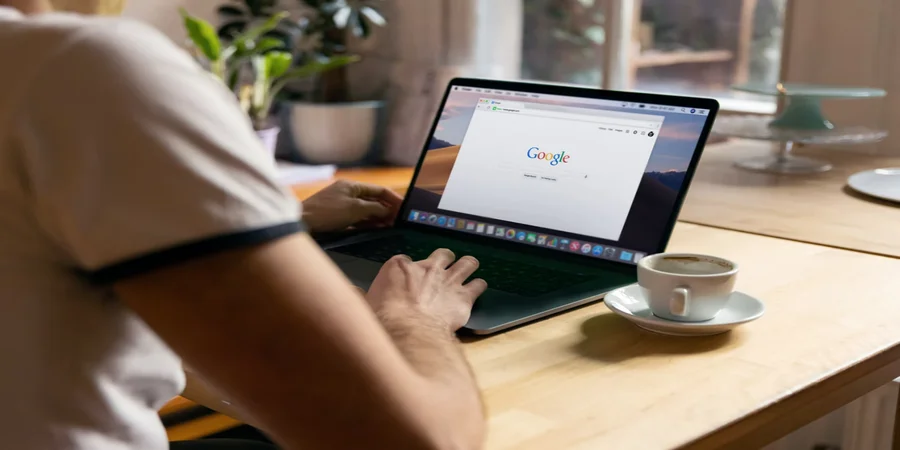Wenn Sie sich dabei ertappen, dass Sie immer wieder dieselbe Gliederung für ein Dokument erstellen, können Sie mit einer Vorlage eine Menge Zeit sparen. Sie können ganz einfach eine Vorlage in Google Text & Tabellen erstellen.
Was brauchen Sie, um eine Vorlage in Google Docs zu erstellen?
Vorlagen sind eine Möglichkeit, Ihr produktives Leben viel einfacher zu gestalten. Anstatt immer wieder das gleiche Dokument zu erstellen, können Sie eine Vorlage verwenden und die erforderlichen Informationen einfügen. Google Text & Tabellen verfügt über eine große Anzahl von Vorlagen für Lebensläufe, Briefe, Projektvorschläge und vieles mehr.
Was passiert aber, wenn Sie Ihre eigene Vorlage verwenden möchten? Wenn Sie die kostenpflichtige Version von Google Text & Tabellen verwenden, können Sie das tun. In der kostenlosen Version können Sie mit dem Vorlagen-Tool jedoch keine benutzerdefinierten Vorlagen hochladen. Mit ein wenig Kreativität können Sie ganz einfach Ihre eigenen benutzerdefinierten Vorlagen verwenden.
Google Text & Tabellen bietet zwar eine große Auswahl an Vorlagen für kostenlose Konten, aber sie sind nicht für jeden geeignet. Um Ihre eigene Vorlage zu erstellen, die Sie immer wieder verwenden können, müssen Sie diesen kleinen Workaround verwenden, um sie zu erstellen.
Im Folgenden erfahren Sie, wie Sie eine Vorlage in Google Text & Tabellen erstellen.
Was müssen Sie über Google Docs-Vorlagen wissen?
Um ein Textdokument unter Verwendung der Vorlage zu erstellen, müssen Sie diesem Link folgen. In dem sich daraufhin öffnenden Fenster können Sie eine der Vorlagen auswählen. Zunächst werden Sie aufgefordert, die Basisvorlagen zu verwenden. Sie können aber auch weitere Vorlagen öffnen, indem Sie auf die Schaltfläche „Vorlagengalerie“ klicken.
Sie sollten auch wissen, dass alle vorhandenen Vorlagen in Kategorien unterteilt sind. Sobald Sie die richtige Vorlage für Sie aus der gewünschten Kategorie ausgewählt haben, klicken Sie einfach auf diese. Sobald Sie dies tun, wird das Dokument automatisch erstellt. Es wird genau so gestaltet sein, wie in der Miniaturansicht der von Ihnen ausgewählten Vorlage gezeigt.
Das Dokument ist bereits mit verschiedenen Daten (Text, Zahlen, Bilder) gefüllt. Sie werden dort eingefügt, damit Sie sehen können, wie das Dokument nach der Verwendung der Vorlage aussehen wird.
Schließlich müssen Sie nur den Inhalt des erstellten Dokuments ändern. Sie können die abstrakten Daten aus der Vorlage durch das ersetzen, was Ihr endgültiges Dokument enthalten soll. Die visuellen Einstellungen müssen Sie nicht ändern. Sie müssen nur die Dinge optimieren, die noch nicht perfekt erscheinen.
Was brauchen Sie, um eine Google Docs-Vorlage zu erstellen?
Das Einzige, was Sie brauchen, ist ein Google-Konto und einige benutzerdefinierte Vorlagen, mit denen Sie arbeiten können. Es spielt keine Rolle, welches Tool Sie zum Erstellen dieser Vorlagen verwenden, solange Sie den Inhalt der Vorlage kopieren und einfügen können. Das heißt, Sie können Ihre Vorlagen in Google Text & Tabellen selbst erstellen oder sie lokal mit einem Tool wie LibreOffice erstellen.
Wenn Sie Vorlagen mit einer lokalen Anwendung erstellt haben, ist es wichtig, dass Sie diese Vorlagendateien nicht in Google Drive hochladen. Wenn Sie Vorlagendateien in Google Drive erstellen, müssen Sie die Dateien nur öffnen, damit Sie den Inhalt kopieren und einfügen können.
Sie können auch eine der verfügbaren Vorlagen aus der Google Text & Tabellen Vorlagengalerie verwenden. Führen Sie dazu die folgenden Schritte aus:
- Öffnen Sie zunächst eine der Vorlagen in der Vorlagengalerie von Google Docs.
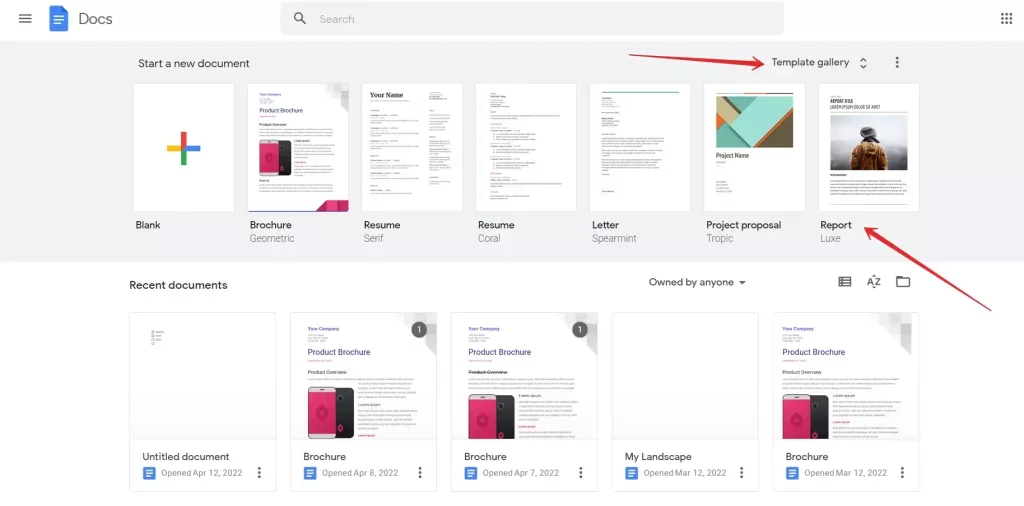
- Bearbeiten Sie die Vorlage, um sie Ihren Anforderungen anzupassen.
- Danach benennen Sie die Vorlage um, indem Sie auf den aktuellen Namen in der oberen linken Ecke klicken und einen neuen Namen eingeben.
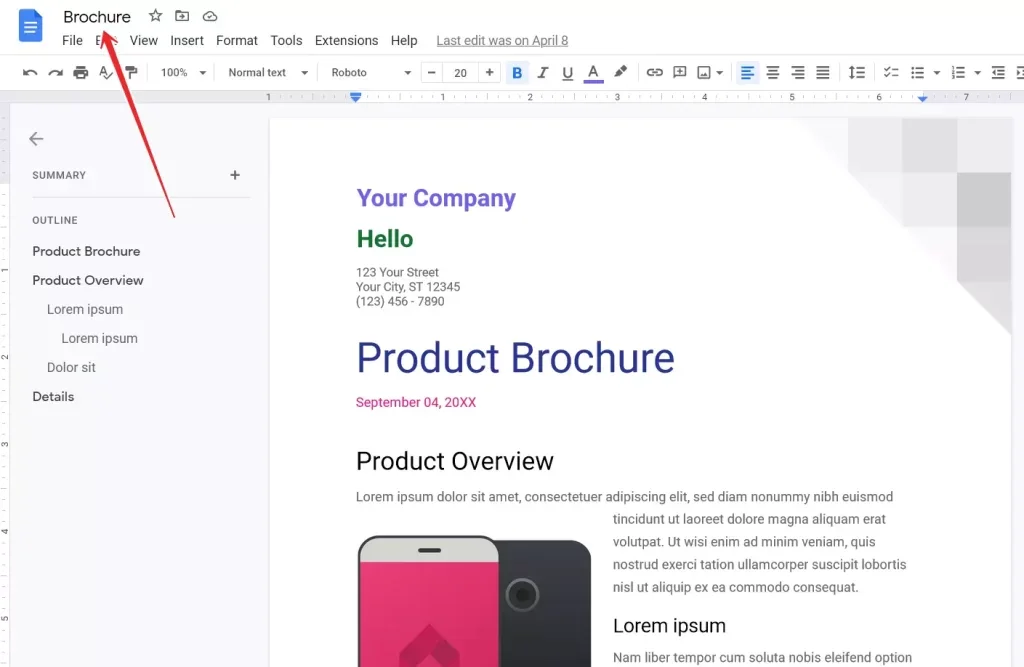
- Verwenden Sie dann die „Enter“- oder „Return“-Taste auf Ihrer Tastatur, um den Namen zu speichern.
- Zum Schluss schließen Sie die Datei.
Nachdem Sie die geänderte Vorlagendatei geschlossen haben, wird sie automatisch im Hauptverzeichnis von Google Drive gespeichert.
Wie man einen Vorlagenordner in Google Drive erstellt
Als Erstes müssen Sie einen Ordner erstellen, in dem die Vorlagen gespeichert werden. Wenn Sie einen Vorlagenordner in Google Drive erstellen möchten, müssen Sie die folgenden Schritte ausführen:
- Melden Sie sich bei Ihrem Google-Konto an und gehen Sie zu Google Drive.
- Stellen Sie sicher, dass Sie sich im Stammordner befinden (nicht in einem Unterordner).
- Klicken Sie in diesem Verzeichnis auf die Schaltfläche „Mein Laufwerk“ und wählen Sie die Option „Neuer Ordner“.
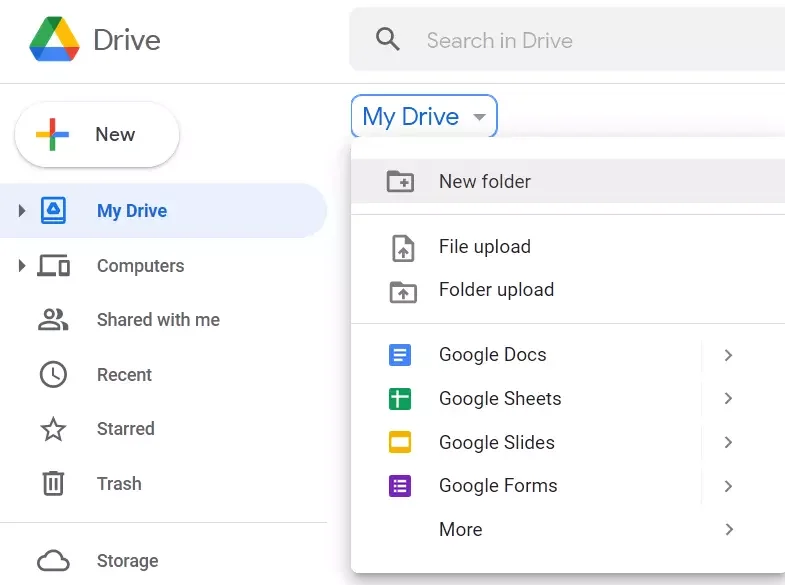
- Benennen Sie diesen neuen Ordner schließlich „Vorlagen“ und klicken Sie auf „Erstellen“.
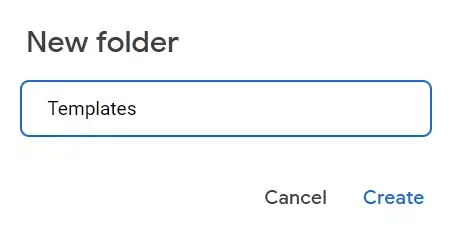
Wenn Sie neue Vorlagen aus der Vorlagengalerie von Google Text & Tabellen erstellt haben, müssen Sie diese anklicken und in den neu erstellten Ordner „Templates“ ziehen. Sobald Sie dies getan haben, navigieren Sie zu dem neu erstellten Ordner, indem Sie auf ihn doppelklicken.
So fügen Sie eine Vorlage in Google Text & Tabellen hinzu
Wenn Sie eine Vorlage in Google Text & Tabellen hinzufügen möchten, müssen Sie die folgenden Schritte ausführen:
- Klicken Sie zunächst auf „Neu“ und wählen Sie dann Google Docs im Ordner „Vorlagen“. Dadurch wird eine leere Dokumentendatei erstellt.
- Öffnen Sie dann die Vorlage, um sie zu einer lokalen Anwendung (wie MS Office oder LibreOffice) hinzuzufügen.
- Wenn Sie diese Datei öffnen, markieren Sie den gesamten Inhalt der Vorlage, indem Sie „Strg + A“ drücken.
- Danach kopieren Sie den markierten Text, indem Sie gleichzeitig „Strg + C“ drücken.
- Gehen Sie schließlich zurück zu dem leeren Google Doc und fügen Sie den Inhalt der Vorlage ein, während Sie „Strg + V“ drücken.
Nachdem Sie den Inhalt eingefügt haben, benennen Sie die neue Vorlage um (so wie Sie es zuvor getan haben).
Wie man eine benutzerdefinierte Vorlage in Google Docs verwendet
Man könnte meinen, dass die Verwendung neu hinzugefügter Vorlagen so einfach ist wie das Öffnen einer Vorlage und das Ausfüllen der erforderlichen Felder. Das ist aber nicht der Fall. Führen Sie stattdessen die folgenden Schritte aus:
- Navigieren Sie zum Ordner „Templates“ und klicken Sie mit der rechten Maustaste auf die Vorlage, die Sie bearbeiten möchten.
- Klicken Sie auf „Kopie erstellen“. Dadurch wird eine Kopie der Vorlage erstellt, die Sie verwenden möchten. Das neue Dokument erscheint im Ordner „Vorlagen“, und der Dateiname beginnt mit „Kopie von“.
- Klicken Sie mit der rechten Maustaste auf den Dateinamen und wählen Sie „Umbenennen“. Geben Sie dem Dokument einen eindeutigen Namen und Sie können es öffnen und mit dem Hinzufügen von Inhalten beginnen.
Da Sie eine Kopie der ursprünglichen Dokumentvorlage erstellt haben, ist die Vorlage noch intakt und kann so oft wie nötig kopiert werden.